
Сегодня мы покажем вам, как установить concrete5 на Ubuntu 16.04. Concrete5 является системой управления контентом (CMS) с свободным и открытым исходным кодом. Это простой в использовании, но тем не менее мощный инструмент, позволяющий пользователям без каких-либо технических навыков cтроить различные типы сайтов. Особенности редактирования в Concrete5 (возможность редактирования содержимого веб-сайта непосредственно на странице, а не в административном интерфейсе или с помощью редактора программного обеспечения). Установка concrete5 на Ubuntu 16.04, довольно легко и не займет более 10 минут, чтобы установить его.
Concrete5 поставляется с множеством полезных функций, таких как:
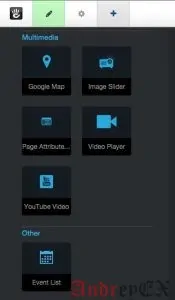 — интуитивное редактирование
— интуитивное редактирование
— мощный и расширяемый
— оптимизирован под мобильные устройства & Отзывчивый
— модульное построение и шаблоны
— создание форм и сбор данных
— на основе интегрированной отчетности
— красивый блог
— большие дискуссии
— пользователи и разрешения
— содержимое рабочего процесса
— включен SEO
— социальные сети
— и многое другое …
В этой статье мы установим concrete5 на Ubuntu 16.04 VPS с веб-сервером Apache, PHP и MySQL.
1. Обновление системы
Перед началом рекомендуется обновить все пакеты на сервере до последней версии. Войдите на сервер Ubuntu 16.04 через SSH
ssh root@IP_Adress -p Port_number
и выполните следующую команду для обновления пакетов
apt-get update && apt-get upgrade
2. Установите веб-сервер Apache
Apache можно легко установить с помощью следующей команды
apt-get install apache2
После того, как веб-сервер установлен, включите его автоматический запуск при загрузке системы
systemctl enable apache2
3. Установить PHP 7
Concrete5 это PHP приложение, поэтому мы должны установить PHP на наших Ubuntu 16,04 VPS. Чтобы это сделать, выполните следующую команду
apt-get install php7.0 libapache2-mod-php7.0 php7.0-mysql
4. Установите сервер MySQL
Выполните следующую команду, чтобы установить сервер баз данных MySQL на вашем VPS
apt-get install mysql-server
После завершения установки, запустите скрипт «mysql_secure_installation» для установки корневого пароля MySQL и сделать сервер безопасным.
5. Создание базы данных MySQL
Затем войдите на сервер MySQL в качестве корневого пользователя и создайте новую базу данных и пользователя для concrete5
mysql -u root -p mysql> CREATE DATABASE concrete5; mysql> GRANT ALL PRIVILEGES ON concrete5.* TO 'concrete5usr'@'localhost' IDENTIFIED BY 'PASSWORD'; mysql> FLUSH PRIVILEGES; mysql> quit
Не забудьте заменить «PASSWORD» на фактический сильный пароль.
6. Загрузка и установка concrete5
Перейти на официальный сайт concrete5 и скачайте последнюю стабильную версию приложения на сервер. На момент написания этой статьи это версия 8.3.1.
cd /var/www/html wget https://www.concrete5.org/download_file/-/view/99963/ -O concrete5.zip mv concrete5-8.3.1/ concrete5
Сделайте надлежащее разрешения на каталог concrete5:
chown -R www-data:www-data concrete5/
7. Настройка Apache для concrete5
Далее, мы создадим директиву виртуального хоста Apache для домена concrete5.
nano /etc/apache2/sites-available/concrete5.conf ServerAdmin admin@your-domain.ru DocumentRoot /var/www/html/concrete5/ ServerName your-domain.ru <Directory /var/www/html/concrete5/> Options FollowSymLinks AllowOverride All </Directory> ErrorLog logs/your-domain.ru-error_log CustomLog logs/your-domain.ru-access_log common
Сохраните файл и запустите следующую команду, чтобы включить директиву виртуального хоста
a2ensite concrete5
8. Перезапустите веб-сервер
и перезапустить веб-сервер для того, чтобы изменения вступили в силу
systemctl restart apache2
Это все, если вы внимательно следили за всеми инструкциями в данном руководстве, вы должны быть в состоянии получить доступ к установке concrete5 на http://your-domain.ru и завершить процесс установки.
Редактор: AndreyEx
Поделиться в соц. сетях:





